简介: 根据QStyle的继承关系和重绘原理;通过实现一个继承QCommonStyle类的实现,实现自己的自定义控件QSlider控件。
文章目录
本博文的简述or解决问题?
详情: 见简介
编程环境: deepin 15.11 x64 专业版 Kernel: x86_64 Linux 4.15.0-30deepin-generic
编程软件: Qt Creator 4.8.2 (Enterprise), Qt 5.9.8
系列博文:
QStyle自定义重绘QSlider控件- QStyle之PenStyle的CustomDashLine使用 【更新:更加精准的绘画滑槽】
- 重绘的QStyle中sizeFromContents()没有被调用
- QStyle自定义重绘QSlider控件二 (重要)
运行效果:
先上一张最终的重绘运行效果图

运行代码,在 main() 函数里面:
QApplication app(argc, argv);
qApp->setStyle("chameleon");
QWidget wTemp;
wTemp.resize(800, 600);
// NoTicks = 0,
// TicksAbove = 1,
// TicksLeft = TicksAbove,
// TicksBelow = 2,
// TicksRight = TicksBelow,
// TicksBothSides = 3
QHBoxLayout *layout = new QHBoxLayout(&wTemp);
QSlider *slider1 = new QSlider(&wTemp); //竖直刻度在右侧的Slider
slider1->setOrientation(Qt::Vertical);
slider1->setTickPosition(QSlider::TicksRight);
slider1->setTickInterval(10);
slider1->resize(40, 300);
QSlider *slider2 = new QSlider(&wTemp); //竖直刻度在左侧的Slider
slider2->setOrientation(Qt::Vertical);
slider2->setTickPosition(QSlider::TicksLeft);
slider2->setTickInterval(10);
slider2->resize(40, 300);
slider2->move(150, 0);
QSlider *slider3 = new QSlider(&wTemp); //水平刻度在下侧的Slider
slider3->setOrientation(Qt::Horizontal);
slider3->setTickPosition(QSlider::TicksBelow);
slider3->resize(300, 40);
slider3->setTickInterval(10);
slider3->move(0, 400);
QSlider *slider4 = new QSlider(&wTemp); //水平刻度在上侧的Slider
slider4->setOrientation(Qt::Horizontal);
slider4->setTickPosition(QSlider::TicksAbove);
slider4->resize(300, 40);
slider4->setTickInterval(10);
slider4->move(400, 400);
QSlider *slider5 = new QSlider(&wTemp); //竖直刻度在两侧的Slider
slider5->setOrientation(Qt::Vertical);
slider5->setTickPosition(QSlider::TicksBothSides);
slider5->resize(40, 300);
slider5->setTickInterval(10);
slider5->move(300, 0);
QSlider *slider6 = new QSlider(&wTemp); //水平刻度在两侧的Slider
slider6->setOrientation(Qt::Horizontal);
slider6->setTickPosition(QSlider::TicksBothSides);
slider6->resize(300, 40);
slider6->setTickInterval(10);
slider6->move(0, 500);
wTemp.show();
return app.exec();
QSlider属性:
- Qt文档:
先看Qt官方文档介绍,我搽,就这么两个属性???然后大致浏览完了整篇。怎么给我一点,怎么只有这么一点讲解的内容啊!!!这可不行,谁受得了啊 ,然后继续看源码,看其继承的基类QAbstractSlider等之后。这还差不多。不然我怎么使用QStyle重绘这个控件

- tickInterval : int
此属性保存tickmarks之间的间隔这是一个值间隔,而不是像素间隔。如果为0,滑块将在singleStep和pageStep之间进行选择。 - tickPosition : TickPosition
此属性保存此滑块的tickmark位置,有效值由QSlider::TickPosition enum描述。默认值是QSlider:: notice。
刻度条绘画方向:
| Constant | Description |
|---|---|
| QSlider::NoTicks | 不显示刻度 |
| QSlider::TicksBothSides | 两边都显示刻度 |
| QSlider::TicksAbove | 刻度显示在上边(水平) |
| QSlider::TicksBelow | 刻度显示在下边(水平) |
| QSlider::TicksLeft | 刻度显示在左边(竖直) |
| QSlider::TicksRight | 刻度显示在右边(竖直) |
QSlider的摆放方向:
| orientation : Qt::Orientation | Description |
|---|---|
| Qt::Vertical | 滑动条竖直绘画 |
| Qt::Horizontal | 滑动条水平绘画 |
其他几个涉及QStyle重绘的重要属性:
| val | 含义 |
|---|---|
| minimum | 滑动条最小值 |
| maximum | 滑动条最大值 |
| singleStep | 在min-max之间显示的步长,移动一步的改变数值 |
| pageStep | 用于计算刻度的个数(有阈值限制,不完全按这个来,没详细研究,柑橘用来有点迷); |
| value | 当前的显示数值(在min-max之间,也是本信号的槽的参数的数值) |
| sliderPosition | ?? |
| tickInterval | 两个刻度之间的间隔数值(重绘使用) |
| tickPosition | 刻度的位置 |
注意: pageStep 这个用于计算刻度的个数(有阈值限制,不完全按这个来,没详细研究,柑橘用来有点迷); 刻度个数 - 1 = 刻度间隔的个数 = (span - 0) / pageStep; 关于0, span, min, max, val 的关系,参见sliderPositionFromValue()的实现 [此处特指qfusionstyle.cpp 里面的, 不知道qcommstyle.cpp实现原理是否相同?]
理解属性步长sigleStep、pageSteop:
因为QSlider = 滑块(句柄)+ 滑槽 + 刻度(矩形);
创建一个简单的小例子,核心代码如下:
void Widget::on_sliderHor_valueChanged(int value)
{
int minimum = ui->sliderHor->minimum(); //滑动条最小值
int maximum = ui->sliderHor->maximum(); //滑动条最大值
int sigleStep = ui->sliderHor->singleStep(); //在min~max之间显示的步长,移动一步的改变数值
int pageSteop = ui->sliderHor->pageStep(); //用于计算刻度的个数(有阈值限制,不完全按这个来)
int val = ui->sliderHor->value(); //当前的显示数值(在min~max之间,也是本信号的槽的参数的数值)
int sliderPosition = ui->sliderHor->sliderPosition(); //?? 不是很清楚
int tickinterval = ui->sliderHor->tickInterval(); //两个刻度之间的间隔数值(重绘使用)
int tickPosition = ui->sliderHor->tickPosition(); //刻度的位置
QString str = QString("value:%1, minimum:%2, maximum:%3, sigleStep:%4, pageSteop:%5, val:%6, sliderPosition:%7, tickinterval:%8, tickPosition:%9").arg(value).arg(minimum).arg(maximum).arg(sigleStep).arg(pageSteop).arg(val).arg(sliderPosition).arg(tickinterval).arg(tickPosition);
qDebug()<<str;
}
其效果如下:有qDebug可以查看每一个数值的含义,以及变化可以看出其含义(每次按下按下一个方向→或←按键);就会显示一行数据, 重点观察sigleStep、sigleStep、pageSteop的数值;

感觉其上面这些矩形,大多是使用时候,而非更底层的重绘该空间使用的;而sliderPosition、tickPosition才是重绘使用得。有了上面的基础之后,下面开始正经的重绘:
重绘QSlider:
重绘思路:
- 先预先计算好滑块(矩形)+ 滑槽(矩形) + 刻度(矩形)
- 对该部分矩形进行绘画
计算所需要的三个部分的矩形:
QRect CustomStyle::subControlRect(QStyle::ComplexControl cc, const QStyleOptionComplex *opt,
QStyle::SubControl sc, const QWidget *w) const
{
switch (cc) {
case CC_Slider: {
if (const QStyleOptionSlider *option = qstyleoption_cast<const QStyleOptionSlider *>(opt)) {
QRectF rect = option->rect; //Slider控件总的大小矩形
int slider_size = proxy()->pixelMetric(PM_SliderControlThickness, opt, w); //滑块的高度
// int tick_size = proxy()->pixelMetric(PM_SliderTickmarkOffset, opt, w); //刻度的高度
QRectF slider_handle_rect = rect; //滑块和滑漕的的最小公共矩形 (后面被用作临时且被改变的)
if (option->orientation == Qt::Horizontal) {
slider_handle_rect.setHeight(slider_size);
if (option->tickPosition == QSlider::TicksAbove) slider_handle_rect.moveBottom(rect.bottom());
if (option->tickPosition == QSlider::TicksBelow) slider_handle_rect.moveTop(rect.top());
if (option->tickPosition == QSlider::TicksBothSides) slider_handle_rect.moveCenter(rect.center());
} else {
slider_handle_rect.setWidth(slider_size);
if (option->tickPosition == QSlider::TicksRight) slider_handle_rect.moveLeft(rect.left());
if (option->tickPosition == QSlider::TicksLeft) slider_handle_rect.moveRight(rect.right());
if (option->tickPosition == QSlider::TicksBothSides) slider_handle_rect.moveCenter(rect.center());
}
QRectF rectStatic = slider_handle_rect; //rectStatic作为 滑块和滑漕的的最小公共矩形(不改变)
switch (sc) {
case SC_SliderGroove: { //滑漕
qreal groove_size = slider_size / 4.0;
QRectF groove_rect;
if (option->orientation == Qt::Horizontal) {
groove_rect.setWidth(slider_handle_rect.width());
groove_rect.setHeight(groove_size);
} else {
groove_rect.setWidth(groove_size);
groove_rect.setHeight(slider_handle_rect.height());
}
groove_rect.moveCenter(slider_handle_rect.center());
return groove_rect.toRect();
}
case SC_SliderHandle: { //滑块
int sliderPos = 0;
int len = proxy()->pixelMetric(PM_SliderLength, option, w);
bool horizontal = option->orientation == Qt::Horizontal;
sliderPos = sliderPositionFromValue(option->minimum, option->maximum, option->sliderPosition,
(horizontal ? slider_handle_rect.width() : slider_handle_rect.height()) - len, option->upsideDown);
if (horizontal) {
slider_handle_rect.moveLeft(slider_handle_rect.left() + sliderPos);
slider_handle_rect.setWidth(len);
slider_handle_rect.moveTop(rectStatic.top());
} else {
slider_handle_rect.moveTop(slider_handle_rect.top() + sliderPos);
slider_handle_rect.setHeight(len);
slider_handle_rect.moveLeft(rectStatic.left());
}
return slider_handle_rect.toRect();
}
case SC_SliderTickmarks: { //刻度的矩形
QRectF tick_rect = rect;
if (option->orientation == Qt::Horizontal) {
tick_rect.setHeight(rect.height() - slider_handle_rect.height());
if (option->tickPosition == QSlider::TicksAbove) {
tick_rect.moveTop(rect.top());
} else if (option->tickPosition == QSlider::TicksBelow) {
tick_rect.moveBottom(rect.bottom());
}
} else {
tick_rect.setWidth(rect.width() - slider_handle_rect.width());
if (option->tickPosition == QSlider::TicksLeft) {
tick_rect.moveLeft(rect.left());
} else if (option->tickPosition == QSlider::TicksRight) {
tick_rect.moveRight(rect.right());
}
}
return tick_rect.toRect();
}
default:
break;
}
}
break;
}
default:
break;
}
return QCommonStyle::subControlRect(cc, opt, sc, w);
}
再对其中每一个矩形(一共3个)进行重绘:
void ChameleonStyle::drawComplexControl(QStyle::ComplexControl cc, const QStyleOptionComplex *opt,
QPainter *p, const QWidget *w) const
{
switch (cc) {
case CC_Slider : {
if (const QStyleOptionSlider *slider = qstyleoption_cast<const QStyleOptionSlider *>(opt)) {
//各个使用的矩形大小和位置
QRectF rect = opt->rect; //Slider控件最大的矩形(包含如下三个)
QRectF rectHandle = proxy()->subControlRect(CC_Slider, opt, SC_SliderHandle, w); //滑块矩形
QRectF rectSliderTickmarks = proxy()->subControlRect(CC_Slider, opt, SC_SliderTickmarks, w); //刻度的矩形
QRect rectGroove = proxy()->subControlRect(CC_Slider, opt, SC_SliderGroove, w); //滑槽的矩形
// qDebug()<<"____04_____Slider控件最大的矩形(包含如下三个):"<<rect<<" 滑块矩形:"<<rectHandle<<" 刻度的矩形:"<<rectSliderTickmarks<<" 滑槽的矩形:"<<rectGroove<<endl;
// //测试(保留不删)
p->fillRect(rect, Qt::gray);
p->fillRect(rectSliderTickmarks, Qt::blue);
p->fillRect(rectGroove, Qt::red);
p->fillRect(rectHandle, Qt::green);
qDebug()<<"---rect:"<<rect<<" rectHandle:"<<rectHandle<<" rectSliderTickmarks:"<<rectSliderTickmarks<<" rectGroove:"<<rectGroove;
QPen pen;
//绘画 滑槽(线)
if (opt->subControls & SC_SliderGroove) {
pen.setStyle(Qt::CustomDashLine);
QVector<qreal> dashes;
qreal space = 1.3;
dashes << 0.1 << space;
pen.setDashPattern(dashes);
pen.setWidthF(3);
pen.setColor(getColor(opt, QPalette::Highlight));
p->setPen(pen);
p->setRenderHint(QPainter::Antialiasing);
if (slider->orientation == Qt::Horizontal) {
p->drawLine(QPointF(rectGroove.left(), rectHandle.center().y()), QPointF(rectHandle.left(), rectHandle.center().y()));
pen.setColor(getColor(opt, QPalette::Foreground));
p->setPen(pen);
p->drawLine(QPointF(rectGroove.right(), rectHandle.center().y()), QPointF(rectHandle.right(), rectHandle.center().y()));
} else {
p->drawLine(QPointF(rectGroove.center().x(), rectGroove.bottom()), QPointF(rectGroove.center().x(), rectHandle.bottom()));
pen.setColor(getColor(opt, QPalette::Foreground));
p->setPen(pen);
p->drawLine(QPointF(rectGroove.center().x(), rectGroove.top()), QPointF(rectGroove.center().x(), rectHandle.top()));
}
}
//绘画 滑块
if (opt->subControls & SC_SliderHandle) {
pen.setStyle(Qt::SolidLine);
p->setPen(Qt::NoPen);
p->setBrush(getColor(opt, QPalette::Highlight));
p->drawRoundedRect(rectHandle, DStyle::pixelMetric(DStyle::PM_FrameRadius), DStyle::pixelMetric(DStyle::PM_FrameRadius));
}
//绘画 刻度,绘画方式了参考qfusionstyle.cpp
if ((opt->subControls & SC_SliderTickmarks) && slider->tickInterval) { //需要绘画刻度
p->setPen(opt->palette.foreground().color());
int available = proxy()->pixelMetric(PM_SliderSpaceAvailable, slider, w); //可用空间
int interval = slider->tickInterval; //标记间隔
// int tickSize = proxy()->pixelMetric(PM_SliderTickmarkOffset, opt, w); //标记偏移
// int ticks = slider->tickPosition; //标记位置
int v = slider->minimum;
int len = proxy()->pixelMetric(PM_SliderLength, slider, w);
while (v <= slider->maximum + 1) { //此处不添加+1的话, 会少绘画一根线
const int v_ = qMin(v, slider->maximum);
int pos = sliderPositionFromValue(slider->minimum, slider->maximum, v_, available) + len / 2;
if (slider->orientation == Qt::Horizontal) {
if (slider->tickPosition == QSlider::TicksBothSides) { //两侧都会绘画, 总的矩形-中心滑槽滑块最小公共矩形
p->drawLine(pos, rect.top(), pos, rectHandle.top());
p->drawLine(pos, rect.bottom(), pos, rectHandle.bottom());
} else {
p->drawLine(pos, rectSliderTickmarks.top(), pos, rectSliderTickmarks.bottom());
}
} else {
if (slider->tickPosition == QSlider::TicksBothSides) {
p->drawLine(rect.left(), pos, rectHandle.left(), pos);
p->drawLine(rect.right(), pos, rectHandle.right(), pos);
} else {
p->drawLine(rectSliderTickmarks.left(), pos, rectSliderTickmarks.right(), pos);
}
}
// in the case where maximum is max int
int nextInterval = v + interval;
if (nextInterval < v)
break;
v = nextInterval;
}
}
}
break;
}
default:
break;
}
DStyle::drawComplexControl(cc, opt, p, w);
}
若刻度异常情况(非bug):
注意: 下图中是使用pen.setStyle(Qt::DotLine);来绘画的,上面的代码修改为了pen.setStyle(Qt::CustomDashLine);来绘画,所以会**(看到的滑槽)**略有不一样;
当显示区域比较小的时候,而刻度条的个数又比较多的时候(密密麻麻的那种),当超过某一阈值时候,系统会自动压缩显示,一个变成**“胖瘦相间隔”**,此时如果将该粗窗口放大,则会被重绘画显示正常,刻度条均匀相间隔。
原图效果:

本来还以为是自己重新绘画的效果造成的,后面确定是过密形成的显示异常情况.就想着有没有能够的解决方法,能够重新绘画显示.想着参考QFusion 风格的实现,于是翻看源码,只看绘画刻度部分的Qt源码:
if (option->subControls & SC_SliderTickmarks) {
painter->setPen(outline);
int tickSize = proxy()->pixelMetric(PM_SliderTickmarkOffset, option, widget);
int available = proxy()->pixelMetric(PM_SliderSpaceAvailable, slider, widget);
int interval = slider->tickInterval;
if (interval <= 0) {
interval = slider->singleStep;
if (QStyle::sliderPositionFromValue(slider->minimum, slider->maximum, interval,
available)
- QStyle::sliderPositionFromValue(slider->minimum, slider->maximum,
0, available) < 3)
interval = slider->pageStep;
}
if (interval <= 0)
interval = 1;
int v = slider->minimum;
int len = proxy()->pixelMetric(PM_SliderLength, slider, widget);
while (v <= slider->maximum + 1) {
if (v == slider->maximum + 1 && interval == 1)
break;
const int v_ = qMin(v, slider->maximum);
int pos = sliderPositionFromValue(slider->minimum, slider->maximum,
v_, (horizontal
? slider->rect.width()
: slider->rect.height()) - len,
slider->upsideDown) + len / 2;
int extra = 2 - ((v_ == slider->minimum || v_ == slider->maximum) ? 1 : 0);
if (horizontal) {
if (ticksAbove) {
painter->drawLine(pos, slider->rect.top() + extra,
pos, slider->rect.top() + tickSize);
}
if (ticksBelow) {
painter->drawLine(pos, slider->rect.bottom() - extra,
pos, slider->rect.bottom() - tickSize);
}
} else {
if (ticksAbove) {
painter->drawLine(slider->rect.left() + extra, pos,
slider->rect.left() + tickSize, pos);
}
if (ticksBelow) {
painter->drawLine(slider->rect.right() - extra, pos,
slider->rect.right() - tickSize, pos);
}
}
// in the case where maximum is max int
int nextInterval = v + interval;
if (nextInterval < v)
break;
v = nextInterval;
}
}
等等, 这根本没有考虑这个问题,好不好。而且感觉绘画刻度的方法,是对一个矩形矩形多次精确的计算,eeemmmmmmmmmm,这样子是不是有点复杂了了。感觉没有我的将这一个超大矩形,分割成为三个小矩形这一思路简单,然后在对每一块小矩形进行相应的绘画。
解决方法:
决定尝试一下其原生**QFusion风格()是怎么解决这个效果,当设置刻度间隔比较小的时候,显示宽度比较窄时候,这个东西出现了"胖瘦相互间隔",然后利用上面的一开始创建的小例子,改变步长和刻度间个和max值,看看效果**

甚至再次改变步长和刻度间个和max值,看看效果。过于密集,成了线

握草,握了个草,我握了个大草.hhhhhhhhhhhhhhhhhh,原来老哥你也没有设置这个问题啊,果断的出结论,这不是bug.果断不再继续修改了重绘画了.坏坏的笑了几下之后。
于是将一开始出现问题的地方,将该窗口最大化,然后局部拉大,看到这个效果(果然得到了验证):

最后总结:
这个不是bug,或者显示异常。冷静下来是思考:如此窄的矩形里面,显示如此多根刻度线,由于像素限制,只能后绘画的比较密集,当这个数值更大的时候,会发现,这个会变成一条直线(放大拉开显示,才会显示其实是均匀相间隔的).
思考总结:
- 首先检查代码,是否是相关部分的代码逻辑有问题
- 仍然觉得不应该之后,试一下Qt自带的是否会重现,排除是自己还是非自己原因
- 改变相关的值,写小例子验证,查看效果
- 发现经验:+1; 完美结束
互联网分享:
因为有着许许多多的热心网友的无私分享,从他们的博客中学习成长,学会很多,故也不辞辛苦也将自己的项目或经验整理成博客的形式,也提供给一起大家学习探讨与交流
系列地址:
欢迎 star 和 fork 这个系列的 QT / DTK 学习,附学习由浅入深的目录。







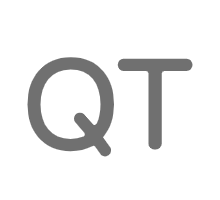

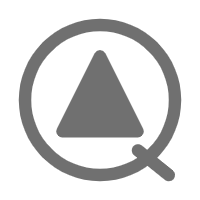















 1119
1119

 被折叠的 条评论
为什么被折叠?
被折叠的 条评论
为什么被折叠?










